Vidarebefordra från din iPhone till andra enheter
Med funktionen SMS-koppling i din iPhone kan de SMS, MMS och RCS som du skickar och tar emot på din iPhone också visas på din Mac, iPad och Apple Vision Pro så att du kan fortsätta samtalet från vilken enhet du vill.
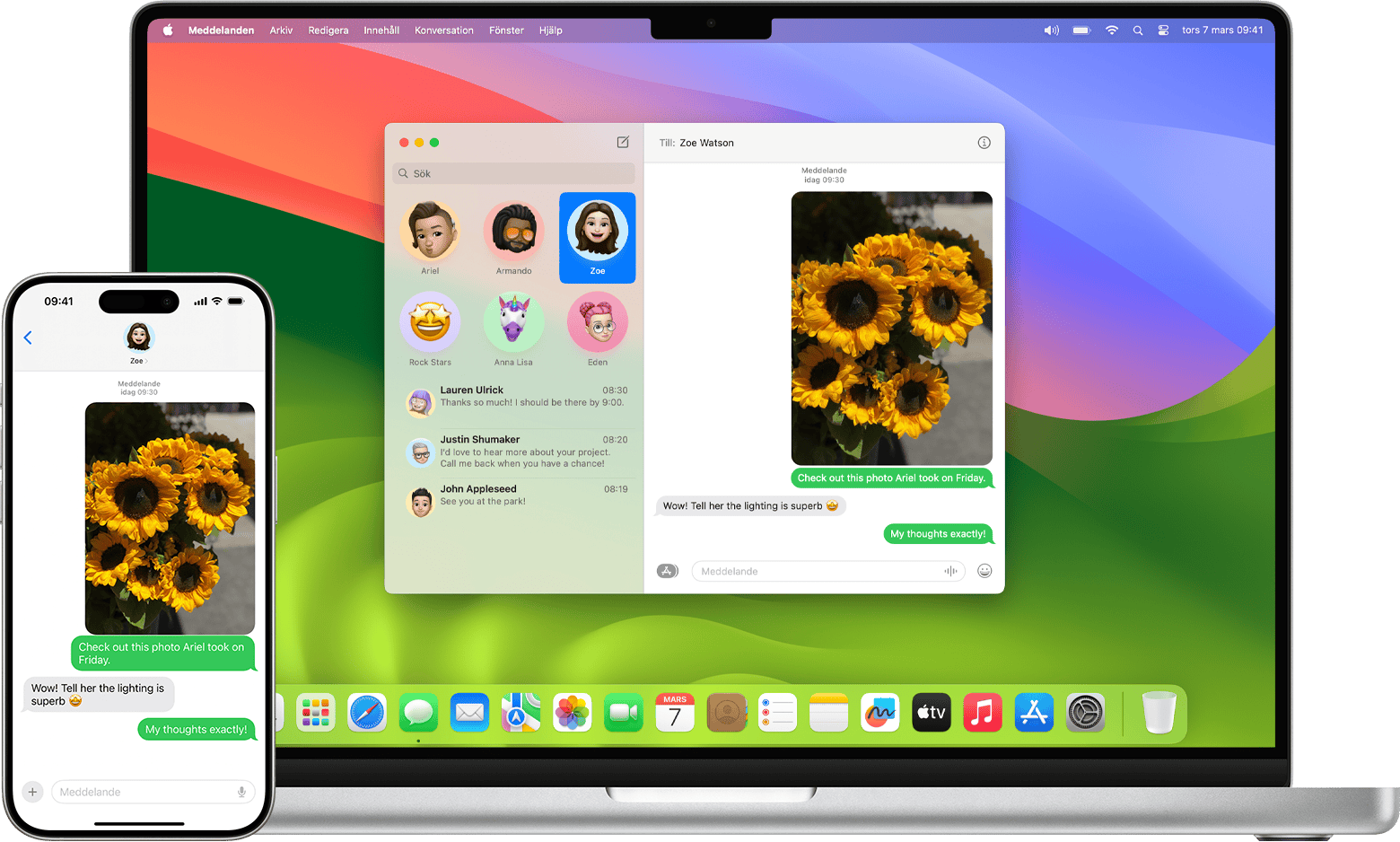
Vidarebefordra meddelanden automatiskt
Om du vill använda dessa metoder för att vidarebefordra SMS, MMS och RCS automatiskt till en eller flera av dina andra enheter måste den andra enheten vara inloggad med samma Apple-konto som din iPhone, och din iPhone måste vara ansluten till ett Wi-Fi- eller mobilnät.
Ställa in Meddelanden i iCloud, där SMS-koppling ingår
När du ställer in Meddelanden i iCloud på dina enheter hålls hela meddelandehistoriken uppdaterad på alla enheterna. Det gäller också när du ställer in en ny enhet. Detta innefattar meddelanden som skickas eller tas emot med SMS, MMS, RCS eller iMessage. Du behöver inte ställa in SMS-koppling separat eftersom den funktionen är inbyggd i Meddelanden i iCloud.
Eller ställ in SMS-koppling separat
Om du inte använder Meddelanden i iCloud eller om inte vidarebefordras som förväntat:
Gå till Inställningar Inställningar > Appar > Meddelanden på din iPhone.
Tryck på SMS-koppling. (Om du inte ser det stänger du av och slår på iMessage igen. Sedan trycker du på Skicka och ta emot och loggar in igen.)
Tryck för att aktivera varje enhet som du vill tillåta att skicka och ta emot från den här iPhone-enheten.
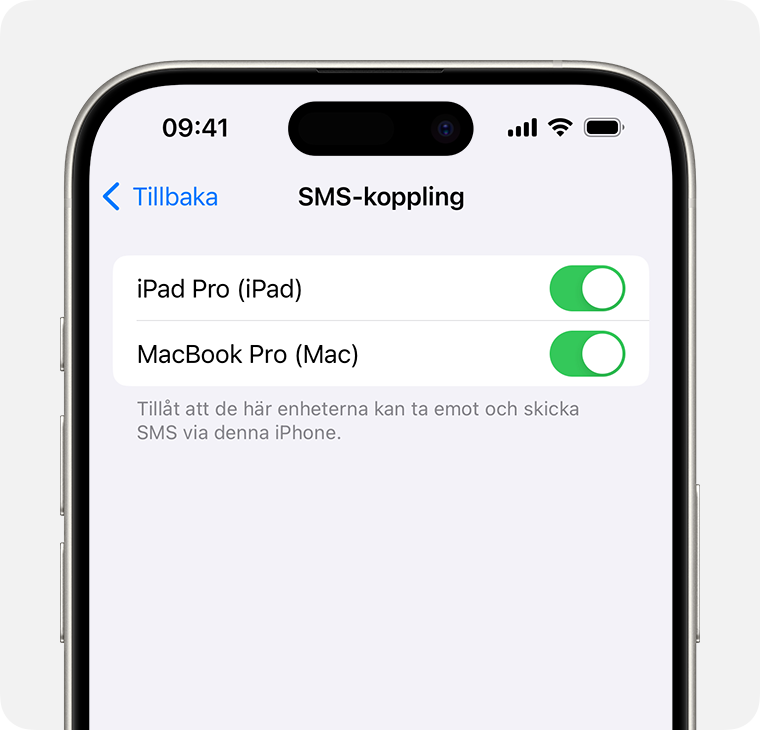
Om du väljer en enhet som inte använder tvåfaktorsautentisering för ditt Apple-konto visas en verifieringskod på var och en av dina andra enheter. Ange den koden på din iPhone.
Om du inte ser en eller flera av dina andra enheter i inställningarna för SMS-koppling:
iPad: Gå till Inställningar > Appar > Meddelanden och kontrollera att iMessage är aktiverat. Tryck på Skicka och ta emot och se sedan till att det Apple-konto som visas längst ned på den här skärmen är detsamma som på din iPhone. Om det inte är det trycker du på det för att logga ut och loggar sedan in med rätt Apple-konto.
Mac: Öppna appen Meddelanden. Välj Meddelanden > Inställningar i menyfältet). Klicka på iMessage och se till att det Apple-konto som visas i det här fönstret är detsamma som på din iPhone. Om det inte är det trycker du på Logga ut och loggar sedan in med rätt Apple-konto.
Apple Vision Pro: Gå till Inställningar > Appar > Meddelanden och se till att iMessage är aktiverat. Tryck på Skicka och ta emot och se sedan till att det Apple-konto som visas längst ned på den här skärmen är detsamma som på din iPhone. Om det inte är det trycker du på det för att logga ut och loggar sedan in med rätt Apple-konto.
Vidarebefordra meddelanden manuellt
Oavsett om du har Meddelanden på iCloud eller SMS-koppling aktiverat kan du manuellt vidarebefordra meddelanden som du väljer till andra enheter.
Vidarebefordra och dela meddelanden på iPhone
